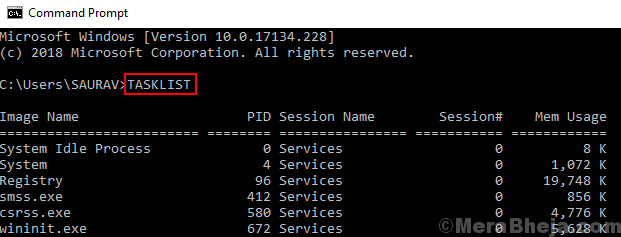Сбросьте компоненты Центра обновления Windows, чтобы решить проблему
- Эта ошибка возникает, если компоненты обновления Windows или системные файлы повреждены.
- Вы можете попробовать запустить сканирование SFC или средство устранения неполадок Центра обновления Windows, чтобы устранить проблему.

ИксУСТАНОВИТЕ, НАЖИМАЯ НА СКАЧАТЬ ФАЙЛ
- Загрузите Fortect и установите его. на вашем ПК.
- Запустите процесс сканирования инструмента для поиска поврежденных файлов, которые являются источником проблем.
- Щелкните правой кнопкой мыши Начать ремонт для решения проблем с безопасностью и производительностью вашего компьютера.
- Fortect был скачан пользователем 0 читателей в этом месяце.
Если вы столкнулись с ошибкой Центра обновления Windows 0x800f0223 при попытке обновить ОС, это руководство может помочь!
Мы обсудим некоторые рекомендуемые экспертами решения для устранения проблемы сразу после изучения причин.
Что вызывает ошибку Центра обновления Windows 0x800f0223?
Причин ошибки обновления Windows может быть несколько; некоторые из распространенных упоминаются здесь:
- Поврежденные системные файлы – Если системные файлы, необходимые для завершения обновления, отсутствует или поврежден, обновление может завершиться неудачно.
- Поврежденные компоненты обновления Windows - Служба Windows Update или служба BITS, если они повреждены, могут помешать процессу, отсюда и ошибка. Попробуйте сбросить компоненты.
- Проблемы с подключением к Интернету - Если подключение к Интернету плохое или нестабильное, обновление Windows может не загрузиться, отсюда и ошибка. Пытаться устранение неполадок с интернет-соединением.
- Конфликты стороннего программного обеспечения - Иногда стороннее программное обеспечение, например антивирус, может мешать работе службы Центра обновления Windows, что приводит к ошибке. Отключите антивирус и повторите попытку обновления.
Теперь вы знаете причины, давайте рассмотрим решения, чтобы избавиться от ошибки.
Что я могу сделать, чтобы исправить ошибку Центра обновления Windows 0x800f0223?
Прежде чем приступать к расширенным действиям по устранению неполадок, следует рассмотреть возможность выполнения следующих проверок:
- Перезагрузите компьютер.
- Проверьте подключение к Интернету.
Если эти незначительные настройки не сработали для вас, ознакомьтесь с подробными методами решения проблемы.
1. Запустите средство устранения неполадок Центра обновления Windows.
- Нажимать Окна + я открыть Настройки приложение.
- Идти к Система, затем нажмите Устранение неполадок.

- Нажмите Другие средства устранения неполадок.

- Идти к Центр обновления Windows и нажмите Бегать.

- Следуйте инструкциям на экране, чтобы завершить процесс.
В дополнение к этому методу предлагается рассмотреть другие эффективные методы, которые могут устранить неполадки с вашим ПК и найти корень проблемы.
Точнее, у вас есть экспертное приложение, способное полностью сканировать операционную систему и исправлять поврежденные файлы.
2. Запустите сканирование SFC
- нажмите Окна ключ, тип командаи нажмите Запустить от имени администратора.

- Введите следующую команду для восстановления системных файлов и нажмите Входить:
sfc/scannow
- Дождитесь завершения сканирования, затем перезагрузите компьютер, чтобы изменения вступили в силу.
3. Перезапустите Центр обновления Windows и BITS.
- Нажимать Окна + р открыть Бегать диалоговое окно.

- Тип services.msc и нажмите ХОРОШО открыть Услуги приложение.
- Найдите и щелкните правой кнопкой мыши Центр обновления Windows и выберите Перезапуск, то служба перезапустится.

- Теперь иди к Передача фоновой информации, щелкните правой кнопкой мыши и выберите Перезапуск.

- Перезагрузите компьютер, чтобы сохранить изменения.
- Исправлено: сбой обновления Windows с ошибкой 0x4005 (16389)
- MSVCP140_1.dll не найден: 6 способов исправить эту ошибку
4. Сбросьте компоненты Центра обновления Windows
- нажмите Окна ключ, тип командаи нажмите Запустить от имени администратора.

- Скопируйте и вставьте следующие команды, чтобы остановить Центр обновления Windows, BITS и криптографические службы, и нажмите Входить после каждой команды:
чистые стоповые битычистая остановкачистая остановка appidsvcчистая остановка cryptsvc
- Чтобы удалить файлы qmgr*.dat, введите следующую команду и нажмите Входить:
Del "%ALLUSERSPROFILE%\Application Data\Microsoft\Network\Downloader\qmgr*.dat" - Чтобы очистить кэш Центра обновления Windows, чтобы позволить Windows 10 повторно загрузить обновления, скопируйте и вставьте следующие команды одну за другой и нажмите Входить после каждой команды:
rmdir %systemroot%\SoftwareDistribution /S /Qкаталог %systemroot%\system32\catroot2 /S /Q - Введите следующие команды, чтобы сбросить службы BITS и Windows Update на дескриптор безопасности по умолчанию, и нажмите Входить:
sc.exe sdset биты D:(A;; CCLCSWRPWPDTLOCRRCSY)(A;; CCDCLCSWRPWPDTLOCRSDRCWDWOBA)(A;; CCLCSWLOCRRCAU)(A;; CCLCSWRPWPDTLOCRRCPU)sc.exe sdset wuauserv D:(A;; CCLCSWRPWPDTLOCRRCSY)(A;; CCDCLCSWRPWPDTLOCRSDRCWDWOBA)(A;; CCLCSWLOCRRCAU)(A;; CCLCSWRPWPDTLOCRRCPU) - Скопируйте и вставьте следующую команду и нажмите Enter: cd /d %windir%\system32
- Чтобы перерегистрировать файлы BITS и DLL-файлы, связанные с Центром обновления Windows, введите следующие команды одну за другой и нажмите Входить после каждой команды:
regsvr32.exe /s atl.dllregsvr32.exe /s urlmon.dllregsvr32.exe /s mshtml.dllregsvr32.exe /s shdocvw.dllregsvr32.exe /sbrowui.dllregsvr32.exe /s jscript.dllregsvr32.exe /s vbscript.dllregsvr32.exe /s scrrun.dllregsvr32.exe /s msxml.dllregsvr32.exe /s msxml3.dllregsvr32.exe /s msxml6.dllregsvr32.exe /s actxprxy.dllregsvr32.exe /s softpub.dllregsvr32.exe /s wintrust.dllregsvr32.exe /s dssenh.dllregsvr32.exe /s rsaenh.dllregsvr32.exe /s gpkcsp.dllregsvr32.exe /s sccbase.dllregsvr32.exe /s slbcsp.dllregsvr32.exe /s cryptdlg.dllregsvr32.exe /s oleaut32.dllregsvr32.exe /s ole32.dllregsvr32.exe /s shell32.dllregsvr32.exe /s initpki.dllregsvr32.exe /s wuapi.dllregsvr32.exe /s wuaueng.dllregsvr32.exe /s wuaueng1.dllregsvr32.exe /s wucltui.dllregsvr32.exe /s wups.dllregsvr32.exe /s wups2.dllregsvr32.exe /s wuweb.dllregsvr32.exe /s qmgr.dllregsvr32.exe /s qmgrprxy.dllregsvr32.exe /s wucltux.dllregsvr32.exe /s muweb.dllregsvr32.exe /s wuwebv.dll - Скопируйте и вставьте следующую команду для сброса winsock и нажмите Входить:
netsh сброс винсокаnetsh winsock сбросить прокси - Введите следующие команды, чтобы запустить Центр обновления Windows, BITS и криптографические службы, и нажмите Входить после каждой команды:
чистые стартовые битычистый стартчистый старт appidsvcчистый старт cryptsvc
- Перезагрузите компьютер, чтобы подтвердить изменения.
Итак, вот методы, которыми вы можете воспользоваться, чтобы исправить ошибку Центра обновления Windows 0x800f0223.
Мы также рекомендуем прочитать наше руководство по как исправить Центр обновления Windows, если он не работает и получить больше решений.
Если у вас есть какие-либо вопросы или предложения, не стесняйтесь упоминать их в разделе комментариев ниже.
Все еще испытываете проблемы?
СПОНСОР
Если приведенные выше рекомендации не помогли решить вашу проблему, на вашем компьютере могут возникнуть более серьезные проблемы с Windows. Мы предлагаем выбрать комплексное решение, такое как Защитить для эффективного решения проблем. После установки просто нажмите кнопку Посмотреть и исправить кнопку, а затем нажмите Начать ремонт.

![Указатель мыши исчезает в Windows 10 [ПРОСТОЕ ИСПРАВЛЕНИЕ]](/f/a250b158944aa6ad0d74b0741df7f999.jpg?width=300&height=460)